开启远程控制的方法 电脑远程协助怎么操作

文章插图
有些时候电脑出现了一些我们解决不了的问题时 , 这时我们一定第一时间想到就是让电脑高手帮忙看一下问题;但要对方在异地该办呢 , 那就通过电脑远程来解决了;那么问题又来了 , 电脑怎么远程控制他人电脑呢?小编下面就给需要的小伙伴演示一下 。
我们在是有电脑的时候 , 经常都需要设置电脑远程来给别人处理一些问题 , 那么我们应该要怎样子设置才能够让别人连接到自己的电脑呢?今天小编就来个大家说说给电脑设置远程控制的方法 。
1 , 首先是局域网内:(在一个局域网内不推荐使用互联网的远程方式 。这样这样非常的耗带宽)点击我们的开始菜单
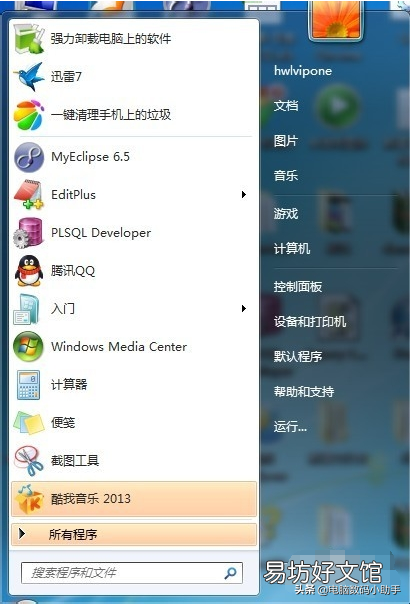
文章插图
2 , 之后我们点击所有程序 , 然后找到里面的附件文件夹 , 如图所示 。
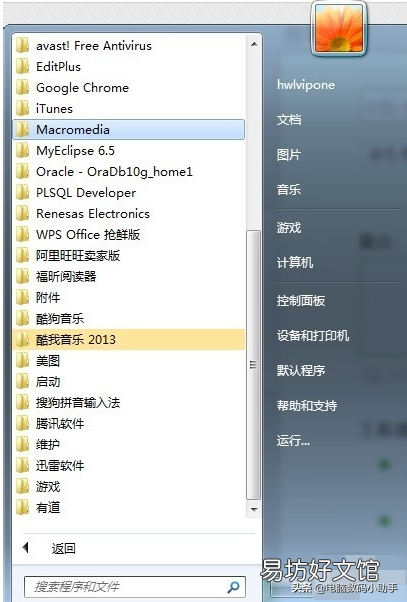
文章插图
3 , 在附件中 , 我们找到远程控制电脑选项 。如图下图所示 。通过这里我们就可以实现远程访问了 , 而且非常方便 。不会耗损带宽 。
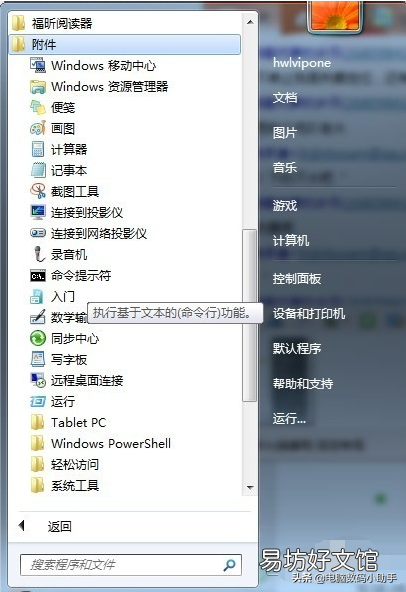
文章插图
4 , 完成上一步之后 , 进入到如下的界面 。然后我们输入对方的IP地址:(查看对方的IP地址方式可以在对方的电脑上打开运行菜单 , 然后输入CONFIG 命令) 输入IP地址之后点击确定 。
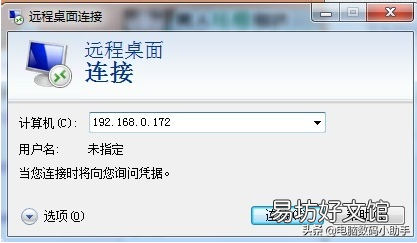
文章插图
QQ远程方法: 1 , 首先打开QQ面板!

文章插图
2 , 打开后在找到有添加过的好友!
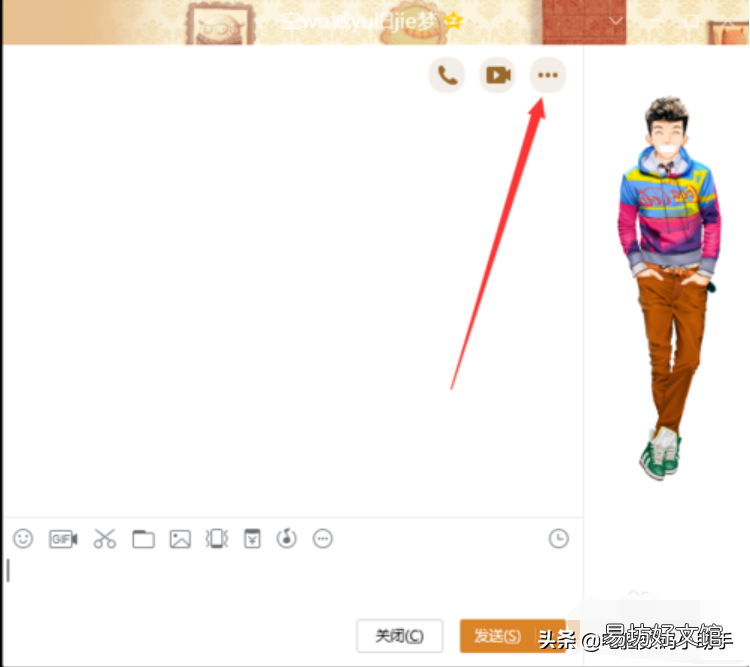
文章插图
【开启远程控制的方法 电脑远程协助怎么操作】3 , 点开那3个点会出现很多功能 , 把鼠标放在有箭头的标志 , 然后就会弹出邀请对方协助远程的字样 , 最后点击它在等待对方接收后就可以远程了!
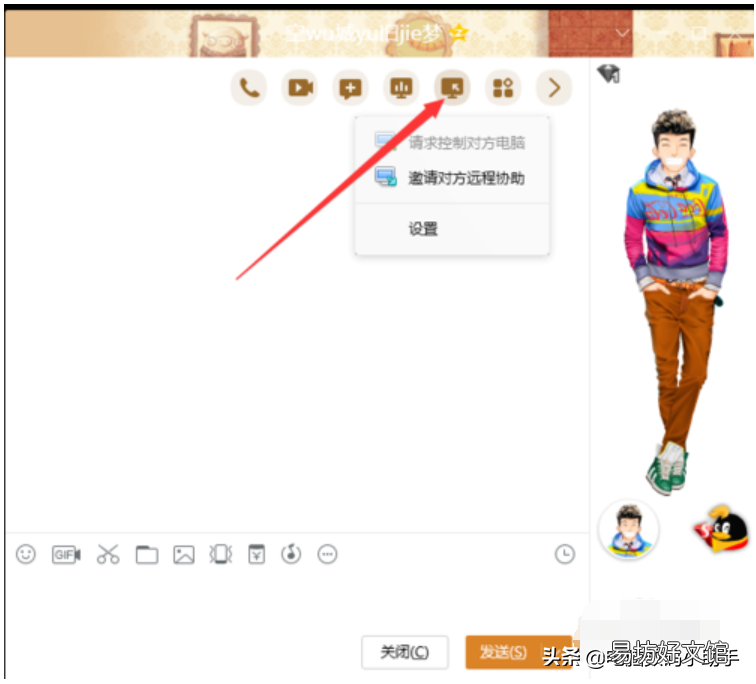
文章插图
推荐阅读
- 精准实用的7款英语翻译软件 好的英语翻译软件推荐
- 发朋友圈的潮流英文句子
- 朋友圈的祝福句子
- 我的应用宝右下角有个内测啥意思
- 爱好的近义词
- 霸气有个性的QQ签名
- 你的名字最火的一句话
- 离婚时对债务是怎么认定的
- 牛肉怎么做热量低
- 加沙奶豆腐的做法







